Mit Microsoft Search in Bing erhalten Sie Suchergebnisse sowohl aus dem Web als auch aus Ihrer Organisation – in jedem Browser und auf jedem Gerät.

Zusätzlich zu Webergebnissen können Sie Arbeits- oder Schulergebnisse finden, darunter:
-
Personen
-
Dateien
-
SharePoint und andere interne Websites
-
Links zu internen Ressourcen und Tools
-
Unterhaltungen
-
Akronyme
-
Gruppen
-
Office und Campusstandorte
-
Grundrisse
-
Kurse und Aufgaben (nur Schulbenutzer)
Sie müssen keine speziellen Begriffe oder Befehle erlernen. Bing versteht häufige Wörter und versucht zu verstehen, was Sie wirklich finden möchten. Fragen Sie einfach ganz natürlich.
Finden Sie schnell Personen, mit der Sie zusammenarbeiten:Microsoft Search in Bing Suchbegriffe wie "mein Vorgesetzter", "mein Lehrer" oder "Gail Tanner" problemlos verstehen. Sie müssen keinen bestimmten Namen eingeben, um die gesuchte Person zu finden, oder sogar einen richtigen Namen eingeben.
Weitere Informationen mit der erweiterten Ansicht: Bei Suchen mit relevanten Ergebnissen erhalten Sie das oberste Ergebnis zusammen mit einem Link zu einer Arbeits- oder Schulseite, auf der Sie weitere Informationen finden.
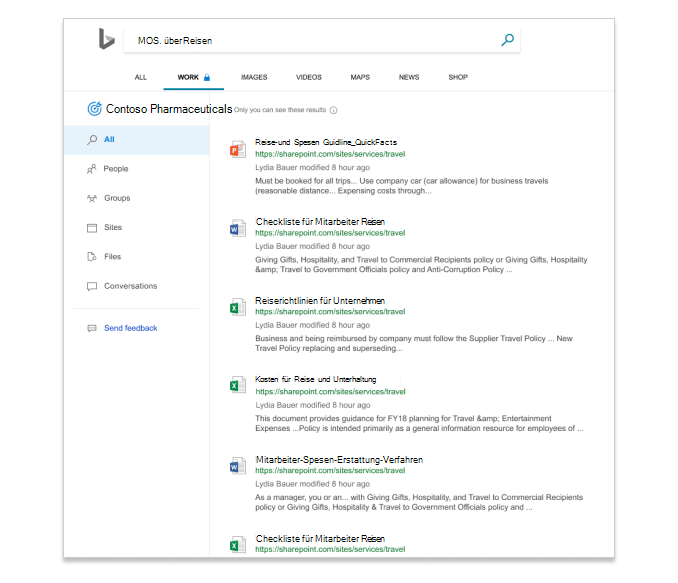
Suchen von Unterhaltungen: Finden Sie Microsoft Teams und Yammer Unterhaltungen schnell, indem Sie nach "Unterhaltungen über <Thema>" suchen, um die besten Ergebnisse zu diesem Thema zu erhalten. Die neuesten Unterhaltungen, an der Sie teilnehmen, sowie öffentliche Unterhaltungen werden ganz oben geführt. Microsoft Teams und Yammer Unterhaltungsergebnisse sind nur auf der Microsoft Search in Bing.
Suchen Microsoft 365-Gruppen: Mit Microsoft Search in Bing können Sie Gruppen, Teams und Sicherheitsgruppen finden. Suchen Sie einfach nach dem Gruppennamen, der E-Mail-Adresse oder dem E-Mail-Alias. Sie erhalten Ergebnisse, die den Gruppenbesitzer, Mitglieder und die Kontaktinformationen zur Gruppe umfassen.
Microsoft Search in Bing zeigt außerdem interne Websites an, die der Gruppe zugeordnet sind, und wenn Sie Mitglied sind, sehen Sie auch relevante Dateien und Unterhaltungen aus Microsoft Teams und Yammer.
Erhalten Sie Suchvorschläge:Um Antworten, Personen und Gebäudestandorte schnell zu finden, können Microsoft Search suchvorschläge Bing unter dem Suchfeld oder der Adressleiste angezeigt werden. Beginnen Sie einfach mit der Eingabe des Namens der Person, des Orts oder der Sache, und in der Liste werden relevante Vorschläge angezeigt. Die Vorschläge enthalten ein Symbol, damit sie leichter zu erkennen sind.
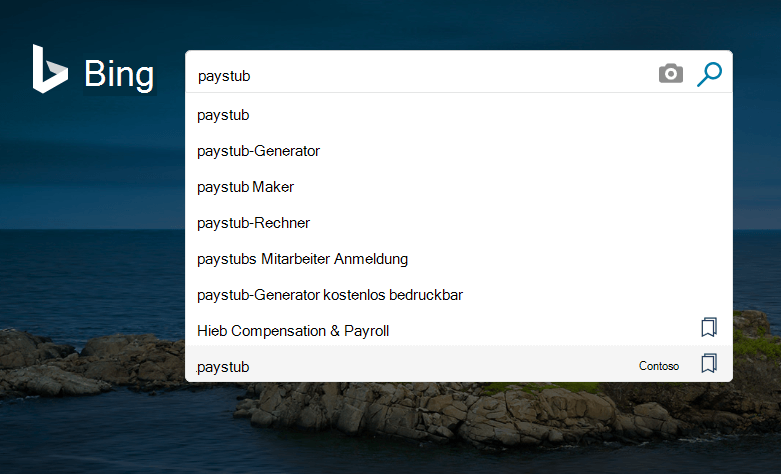
Suchen Sie Ihre zuletzt verwendeten Dokumente:Suchen Sie nach "Meine Dateien" oder "Meine Dokumente", um alle Ihre neuesten Excel-, Word-, PowerPoint-, OneNote- und PDF-Dateien zu finden, die Sie bearbeitet oder für Sie freigegeben haben.
Nachschauen von Kursen und Aufgaben: Lehrkräfte und Kursteilnehmer können ihre Kursliste und anstehende Aufgaben ganz einfach mithilfe vonMicrosoft Search in Bing. Wenn Sie bei Ihrem Schulkonto angemeldet sind, suchen Sie nach "Meine Kurse" oder "Meine Hausaufgaben".
Datenschutz
Informationen zum Datenschutz finden Sie unter Schutz Microsoft Search Daten Bing Schützen Ihrer Informationen.
Wo befinden sich die Ergebnisse aus Ihrer Organisation?
Sie müssen sich bei Bing Ihrem Arbeits- oder Schulkonto anmelden, um Ergebnisse von Ihrer Organisation zu erhalten. Dies ist dasselbe Konto, das Sie zum Anmelden beiOutlook im Web, Microsoft Teams und anderen Microsoft 365 verwenden. Wenn Sie bereits bei einerMicrosoft 365-App oder -Website angemeldet sind, ist alles eingerichtet.
Müssen Sie sich an- oder abmelden?
Gehen Sie wie folgt vor, um sich anzumelden:
-
Klicken Sie in der oberen rechten Ecke einerBing auf Anmelden.
-
Klicken Sie im Menü Konto nebenArbeits- oder Schulkonto auf Verbinden.
-
Wenn Sie dazu aufgefordert werden, wählen Sie das Konto aus, mit dem Sie sich anmelden möchten, oder geben Sie Ihre E-Mail-Adresse und Ihr Kennwort ein.
So melden Sie sich ab
-
Klicken Sie in der oberen rechten Ecke Bing Seite auf Ihren Namen.
-
Klicken Sie im Kontomenü neben Arbeits- oder Schulkontoauf Abmelden.
Sie werden auf diesem Gerät nicht mehr automatisch angemeldet. Wenn Sie andere Browser oder Geräte verwendet haben, um sich bei Microsoft Search anmelden, müssen Sie sich auch dort abmelden.
Siehe auch
Verwenden von Microsoft Search
Wie Microsoft Search In Bing hilft, Ihre Informationen zu schützen










